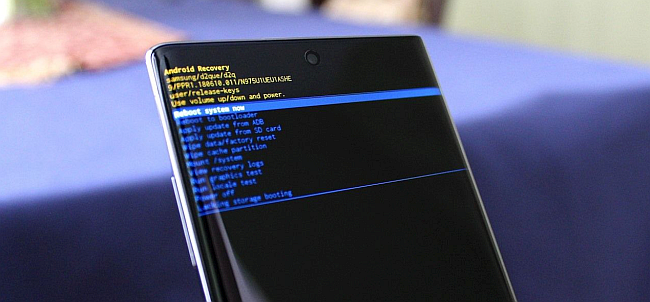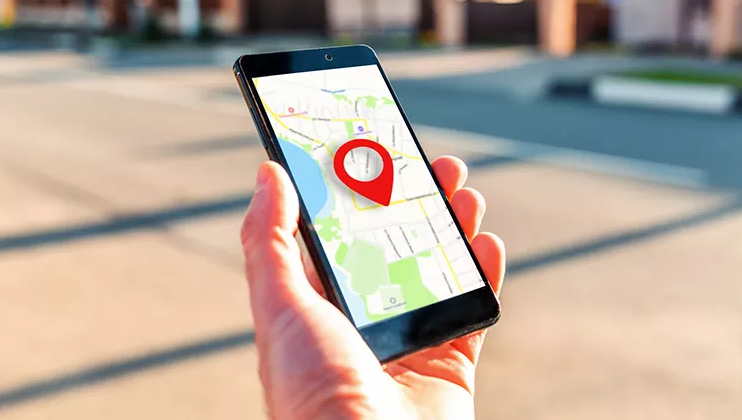Les messageries instantanées qui permettent les appels vidéo connaissent un véritable boom. Pas étonnant, car grâce à eux, vous pouvez non seulement écrire aux autres en temps réel, mais aussi leur parler face à face. Vérifiez ce que vous pouvez faire via le populaire Skype.
Skype est une application qui est depuis longtemps irremplaçable en ce qui concerne les appels vidéo sur Internet.
Aujourd’hui, malgré la concurrence considérable des autres applications, il est encore très souvent choisi par les utilisateurs d’ordinateurs et d’appareils mobiles. Dans ce document, nous vous montrerons 10 fonctionnalités utiles de Skype.
Partager l’écran pendant un appel
Cette fonctionnalité sera certainement utile lorsque vous souhaitez montrer à distance. Par exemple, une présentation aux personnes à qui nous parlons. Nous appelons la personne avec qui nous voulons partager l’écran. Pendant l’appel, cliquez sur l’écran Partager. Nous pouvons également choisir de partager les sons de l’ordinateur. Pour terminer la fonction, cliquez simplement sur Arrêter le partage. Le partage d’écran fonctionne également dans l’application Skype pour les appareils mobiles.

Voir aussi : Application pour travailler à domicile avec votre smartphone
Brouillez l’arrière-plan pendant une conversation
Dans les connexions vidéo, l’image de la caméra peut non seulement nous voir, mais aussi tout ce qui se passe derrière nous. Si nous préférons que notre interlocuteur ne distrait rien, nous pouvons brouiller l’arrière-plan. Nous lançons l’appel vidéo et maintenons le pointeur de la souris sur l’icône de la caméra. Dans la fenêtre déroulante, nous activons la fonction d’arrière-plan Flou.
Conversation de groupe
Si nous voulons parler à plus d’une personne, cliquez sur le symbole avec un signe plus dans le coin supérieur droit et sélectionnez des personnes dans la liste d’amis qui doivent participer à la conversation. Après avoir sélectionné tous les appelants, cliquez sur Terminé. Dans cette conversation, nous pouvons écrire à tout le monde et nous pouvons démarrer un appel vidéo. Il est également possible d’ajouter des personnes à la conversation pendant l’appel.
Suppression de messages
Cette fonctionnalité peut être un peu problématique pour les utilisateurs qui ne sont pas habitués à Skype. C’est caché. Pour supprimer un message indésirable, cliquez avec le bouton droit sur son texte, puis sélectionnez Supprimer.

Voir aussi : Télétravail : les 5 meilleurs services pour travailler à domicile
Transfert de gros fichiers
Des applications telles que le courrier électronique vous permettent généralement de transférer des fichiers d’une taille limitée – par exemple 25 Mo. Skype n’a pas de telles restrictions. Vous pouvez l’utiliser pour télécharger n’importe quel fichier de taille, par exemple un clip vidéo. Pour ce faire, cliquez sur Ajouter un fichier et appuyez sur le bouton Envoyer un message. Cela est également possible lors de conversations de groupe.
Enregistrement de vidéoconférence
Skype vous permet d’enregistrer des appels. Cette fonction peut être très utile, par exemple lorsque nous regardons une conférence à distance ou avons une conversation avec quelqu’un, et que nous ne voulons pas prendre de notes régulièrement. Pendant un appel vidéo, vous pouvez l’enregistrer en cliquant sur les trois points dans le menu d’application et en sélectionnant Démarrer l’enregistrement.
Envoi d’un message vidéo
Parfois, nous voulons transmettre ou démontrer quelque chose de toute urgence à quelqu’un, mais notre interlocuteur n’a pas la possibilité de répondre à l’appel, et nous ne voulons pas écrire dans le chat. Cependant, Skype offre la possibilité d’envoyer un message vidéo que le destinataire pourra visualiser ultérieurement. Pour l’enregistrer et l’envoyer, dans la fenêtre de discussion, cliquez sur Message vidéo et commencez à l’enregistrer. Une fois l’enregistrement terminé, appuyez sur le bouton Envoyer.
Skype comme surveillance
L’application peut également être utilisée comme une surveillance facile à configurer. Pour ce faire, cependant, vous devez configurer un deuxième compte Skype et dédier un autre appareil à faire office de caméra. Il peut s’agir, par exemple, de notre ancien téléphone ou tablette, auquel nous pouvons toujours nous connecter.
Pour ce faire, cependant, il doit être correctement configuré. Si nous utilisons un téléphone à cet effet, nous allons dans les paramètres de l’application mobile, sélectionnez Appels, puis activez les options Répondre automatiquement aux appels entrants et Démarrer automatiquement mes vidéos. Maintenant, lorsque nous laisserons notre appareil à l’endroit sélectionné, nous pourrons toujours nous y connecter. Il convient de rappeler que si un tel équipement doit fonctionner en permanence.

Voir aussi : 7 conseils pour travailler à domicile
Sous-titres dans Skype
Skype vous permet d’afficher les sous-titres des mots prononcés lors d’une conversation. Cette option peut nous être utile, par exemple lorsque l’interlocuteur nous enseigne une langue étrangère ou lorsque nous parlons à un étranger.
Les sous-titres peuvent être activés en sélectionnant Paramètres, Conversations et Sous-titres de conversations et en déplaçant le commutateur Afficher les sous-titres pour tous les appels vocaux et vidéo ou également. Ne changez les sous-titres pour les autres participants que si nous voulons voir uniquement les sous-titres pour les autres participants.
Cette option peut être initialement invisible dans Windows et inactive sur les appareils mobiles. Tout cela parce que les sous-titres dans Skype sont actuellement pris en charge dans 11 langues, parmi lesquelles il n’y a pas encore de polonais.
Pour utiliser les sous-titres, la langue doit être changée au préalable – de préférence celle que nous utilisons le plus efficacement possible, car lorsque vous le modifiez, le menu Skype dans Windows sera automatiquement traduit dans la langue sélectionnée. Skype prend en charge le bulgare, le chinois (traditionnel) et l’anglais (Royaume-Uni), Anglais (US), Français, allemand, italien, japonais, portugais, russe et espagnol. Les applications peuvent afficher des sous-titres pour les conversations tenues uniquement dans ces langues. C’est l’une des astuces utiles de Skype.
Conversations dans des fenêtres séparées
Si nous parlons ou écrivons avec plusieurs personnes en même temps, nous pouvons vouloir placer chacune de ces conversations dans une fenêtre distincte. Pour ce faire, cliquez sur le menu Plus (trois points dans l’application Skype pour Windows – cette option ne fonctionne pas sur les appareils mobiles ou dans le navigateur) et sélectionnez Activer le mode d’affichage divisé.